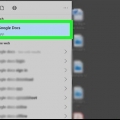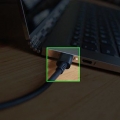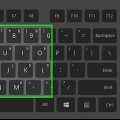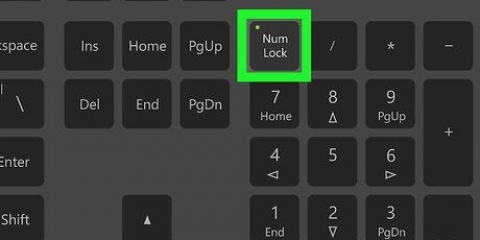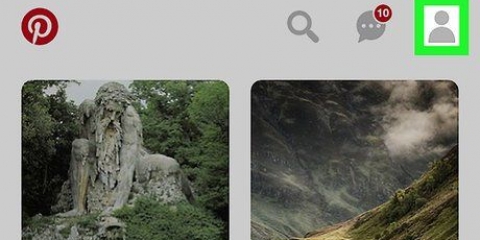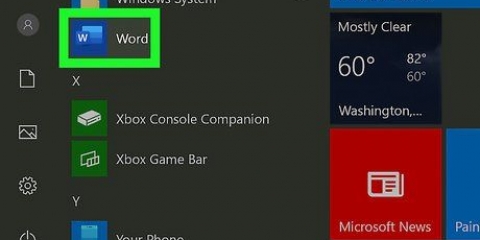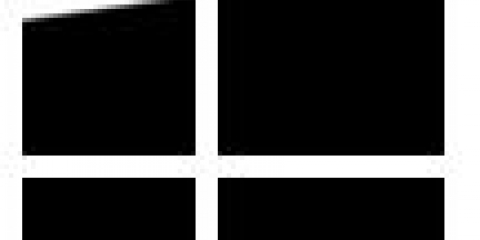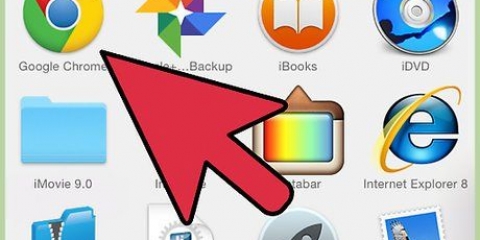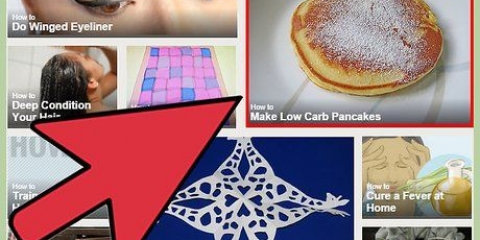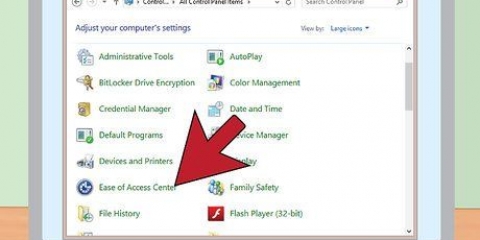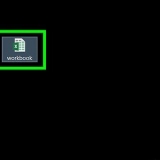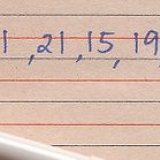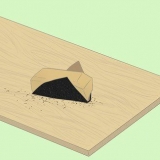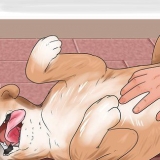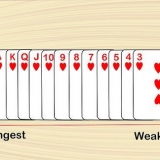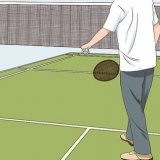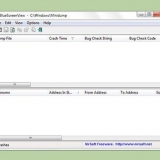Probeer dit op die outydse manier - kopieer hierdie π en plak dit in jou dokument. Kyk ook na ander alt-kodes om uit te vind wat jy nog met jou sleutelbord kan doen.
Tik die simbool vir pi
Om π op jou sleutelbord te tik is amper net so `n uitdaging as om π in `n vergelyking te gebruik. Maar om die π-simbool in te tik is nie so moeilik soos dit lyk nie, of jy nou `n Mac of PC het. As jy wil weet hoe om π in sekondes of minder te tik, volg hierdie eenvoudige stappe.
Trappe
Metode1 van 6: Tik die simbool vir pi op `n Mac

1. Hou die "Opsie" of "alt"-sleutel gedruk. Jy sal hierdie sleutel regs onder op jou sleutelbord vind, aan die linkerkant van die linkerpyltjie.

2. Druk die "P" knoppie. Nou moet die simbool π verskyn.

3. Laat albei knoppies los.
Metode 2 van 6: Tik die Pi-simbool op `n rekenaar

1. Druk die "Num Lock" sleutel. Jy kan hierdie knoppie aan die regter- of linkerkant van jou sleutelbord vind.

2. Hou die "alt"-sleutel gedruk. Jy sal hierdie knoppie op die onderste regter- en linkerry van jou sleutelbord vind, links en regs van die spasiebalk.

3. Tik "227" of "960" op die numeriese sleutelbord in. Hierdie sleutelbord bestaan uit die nommers 0-9, en jy kan dit gewoonlik aan die regterkant van jou sleutelbord vind.

4. Laat die "Alt" sleutel los. Wanneer jy klaar getik het en die "alt"-knoppie, sal die π-simbool verskyn.

5. Deaktiveer "Num Lock". Druk weer die knoppie om dit af te skakel. Dit sal jou sleutelbord na sy vorige instellings herstel.
Metode3 van 6: Tik die Pi-simbool op `n skootrekenaar

1. Druk die "Num Lock" sleutel. Baie skootrekenaars het `n "versteekte" sleutelbord wat aanskakel wanneer jy die "Num Lock"-sleutel aanskakel. Vind hierdie opsie aan die linker- of regterkant van jou sleutelbord.
- As jou sleutelbord hierdie vermoëns het, sal jy klein syfers of woorde in klein letters aan die onderkant van die sleutels sien, soms in `n ander kleur.

2. Hou diealt-sleutel gedruk. Jy sal dit aan beide kante van jou spasiebalk vind.

3. Tik "227" in met die alt-kodes. Dit is die alt-kode vir π. Onthou dat jy die alt-kodes moet gebruik, wat nege syfers is wat aan die kant van jou 7, 8, 9, U, I, O, J, K, L en M sleutels in `n ander kleur geskryf is, soos ligblou of geel. Moenie die normale getallestelsel gebruik om hierdie kode in te voer nie.
Op die meeste sleutelborde kom hierdie kode van die tik van “KK7” of “9OM”, maar jy moet na die alt-kodes kyk om seker te wees.

4. Laat die "Alt" sleutel los. Die simbool vir pi moet verskyn.

5. Deaktiveer "Num Lock". Druk weer die knoppie om dit af te skakel. Dit sal jou sleutelbord na sy normale instellings herstel.
Metode4 van 6: Kopieer π vanaf die internet

1. Soek die simbool π op die internet. Soek net vir "pi", jy sal dit gou genoeg kry. Jy kan ook die simbool op hierdie bladsy gebruik.

2. Kies die simbool π. Klik net met jou muis terwyl jy die wyser langs die simbool plaas en sleep dit oor die simbool om dit te kies.

3. Kopieer die simbool π. U kan dit doen deur die "Control"-sleutel te druk (op `n Mac "Bevel" of "cmd") en druk "C".

4. Klik waar jy die simbool wil gebruik. Dit kan `n Word-dokument, `n e-pos of enige ander plek wees.

5. Plak die simbool op jou verlangde plek. Druk die "Control"-sleutel (op `n Mac "Bevel" of "cmd") en druk “V”, dan moet die π-simbool verskyn.
Metode5 van 6: Tik ╥ op `n rekenaar - kleiner en laer
Met hierdie metode kry jy `n simbool vir pi wat effens anders lyk as met die bogenoemde metodes. Dit is kleiner en `n bietjie laer in vergelyking met die res van die teks.

1. Maak seker jou numeriese sleutelbord is aan. Indien nie, druk die "Num Lock"-sleutel om dit aan te skakel. Jou numeriese sleutelbord is gewoonlik regs van die gewone sleutelbord.

2. hou die "alt"-sleutel gedruk. Jy sal hierdie knoppie op die onderste regter- en linkerry van jou sleutelbord vind, links en regs van die spasiebalk.

3. Tik nou "210" op jou numeriese sleutelbord.

4. Laat die "alt"-lossleutel. Die simbool verskyn nou.
Deaktiveer "Num Lock". Druk weer die knoppie om dit af te skakel. Dit sal jou sleutelbord na sy normale instellings herstel.
Metode 6 van 6: Tik ╥ in `n Word-dokument
Dit is die maklikste manier om die simbool pi te tik.

1. Maak `n woorddokument in `n woordverwerker oop. Dit werk in beide LibreOffice, OpenOffice en

2. Verander die lettertipe na "Simbool".

3. Tik a "bl." Dis dit. Eenvoudig is dit nie?
Wenke
Artikels oor die onderwerp "Tik die simbool vir pi"
Оцените, пожалуйста статью
Gewilde